Canon PIXMA MP810 User Manual [ru]

Краткое
руководство по
началу работы
Содержание
Работа с предоставляемой документацией 2
Просмотр электронных руководств 3
Подготовка аппарата 4
Установка драйверов MP Drivers 6
Введение 7
Выбор языка ЖК-дисплея 8
Загрузка бумаги 9
Основные функции панели управления 11
Печать с компьютера 13
Сканирование изображений 15
Копирование 16
Печать с карты памяти 17
Печать фотографий с фотографии или пленки 21
Печать фотографий напрямую с PictBridge-совместимого
устройства 25
Замена чернильницы 32
РУССКИЙ
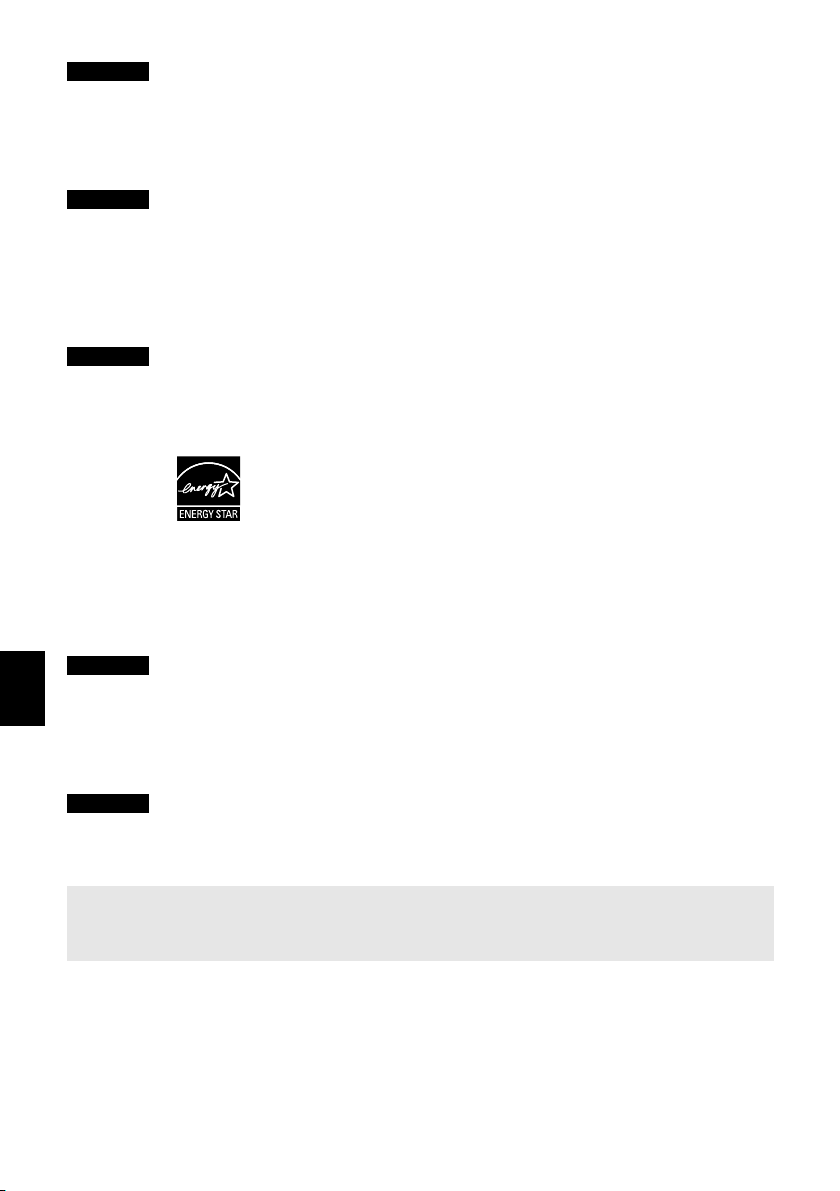
Exif Print
Этот принтер поддерживает Exif Print.
Exif Print — это стандарт для усовершенствования связи между цифровыми
камерами и принтерами. При подключении цифровой камеры, совместимой
со стандартом Exif Print, для оптимизации печати используются данные камеры
об условиях съемки, что позволяет добиться превосходного качества отпечатков.
Соответствие канадским положениям о радиопомехах
Это цифровое устройство соответствует ограничениям класса B на излучение
радиопомех, оговоренным в положениях о радиопомехах ICES-003 Канадского
Департамента Связи.
Cet appareil numérique respecte les limites de bruits radioélectriques applicables aux
appareils numériques de Classe B prescrites dans la norme sur le matériel brouilleur
NMB-003 d'Industrie Canada intitulée «Appareils numériques».
Международная программа ENERGY STAR
®
Как участник программы ENERGY STAR® корпорация Canon установила,
что данное изделие удовлетворяет основным рекомендациям ENERGY STAR
по экономии электроэнергии.
Международная программа ENERGY STAR
®
для офисного
оборудования представляет собой глобальную программу,
призванную содействовать экономии электроэнергии при
использовании компьютеров и другой оргтехники. Программа
стимулирует производство и распространение продукции с малым
потреблением электроэнергии. Участие предприятий и организаций
в этой открытой программе является добровольным. Она
охватывает такое офисное оборудование, как компьютеры,
мониторы, принтеры, факсимильные и копировальные устройства.
Стандарты и эмблемы продуктов являются едиными для всех
стран, участвующих в этой программе.
Требования к энергоснабжению
Никогда не подключайте принтер к сети, напряжение в которой отличается
РУССКИЙ
от стандартов той страны, где он был приобретен. Использование источника
питания с неправильным напряжением может привести к возгоранию или
поражению электрическим током. Стандартные напряжения и частоты:
100-240 В переменного тока, 50-60 Гц
Расходные материалы
Расходные материалы (чернильницы/картриджи FINE Cartridge) доступны
втечение 5 лет после прекращения производства.
.
Необходимо также изучить рекомендации по мерам безопасности, приведенные
в электронном Руководстве пользователя. Во избежание травм или повреждения
принтера всегда выполняйте инструкции, содержащиеся в предупреждениях.
Номер модели: K10289 (MP810)
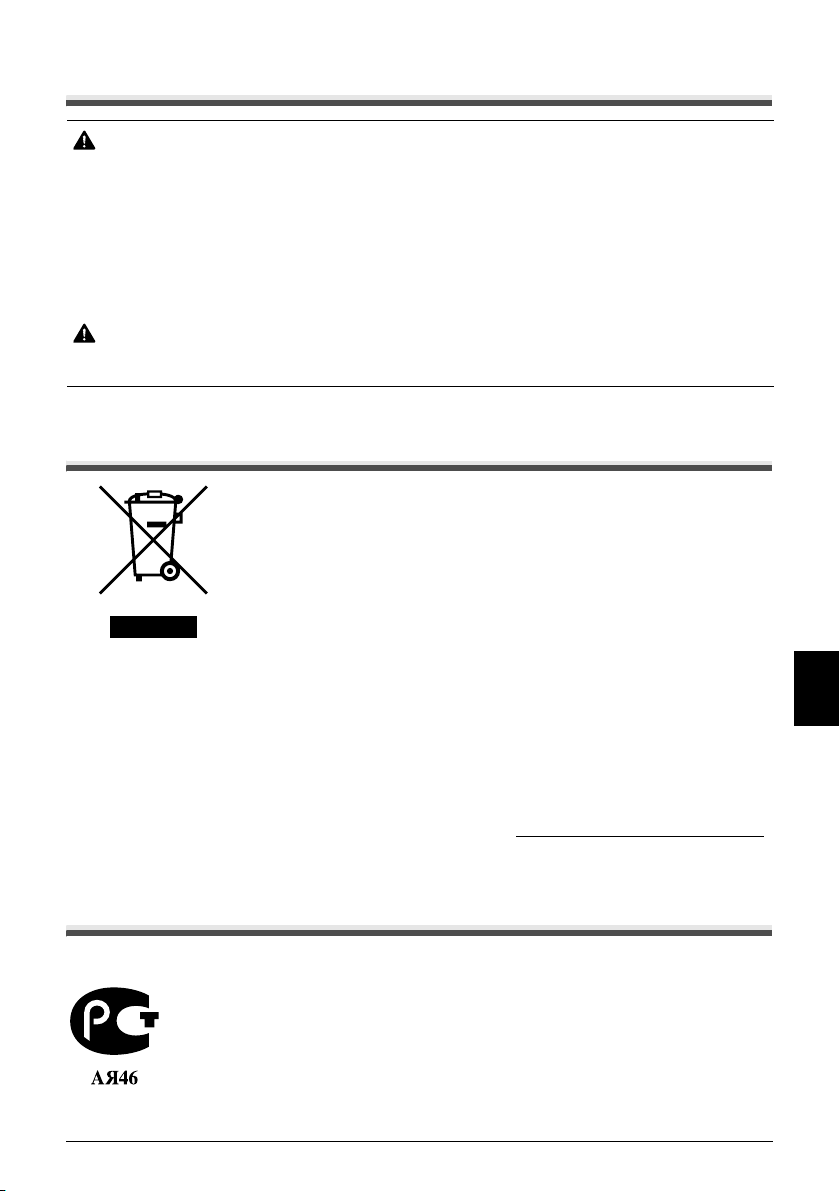
Меры безопасности
Предупреждение!
z Данное изделие является источником слабого электромагнитного излучения. Если вы используете
кардиостимулятор, при возникновении недомоганий не приближайтесь к аппарату и обратитесь
кврачу.
z Никогда не пытайтесь подключать шнур питания к сетевой розетке или отключать от нее
влажными руками.
z Не допускайте повреждения, модификации, чрезмерного растяжения или скручивания шнура
питания. Не кладите на шнур питания тяжелые предметы.
z Никогда не подключайте аппарат к сети, напряжение в которой отличается от стандартов
той страны, где он был приобретен. Использование источника питания с неправильным
напряжением и частотой может привести к возгоранию или поражению электрическим током.
z Вилку следует вставлять в розетку до упора.
Осторожно!
z В целях безопасности храните чернильницы в месте, недоступном для маленьких детей.
z Не роняйте и не трясите чернильницы, чернила могут пролиться и испачкать одежду и руки.
Только для Европейского союза
(и Европейской экономической зоны)
Данный символ обозначает, что в соответствии с Директивой WEEE
(Waste Electrical and Electronic Equipment, или Утилизация электрического и
электронного оборудования) (2002/96/EC) и законодательством Вашего
государства настоящий продукт не разрешается утилизировать вместе с
бытовыми отходами. Данный продукт следует передать в предназначенный
для этого пункт сбора, работающий, например, по принципу обмена, т.е.
когда при сдаче использованного продукта Вы приобретаете новый
аналогичный продукт, или в авторизованный пункт сбора для переработки
электрического и электронного оборудования (EEE). Ненадлежащая
утилизация отходов данного типа может негативно повлиять на экологическую
обстановку и здоровье людей вследствие действия потенциально
опасных веществ, обычно входящих в состав EEE. Таким образом,
правильная утилизация данного продукта станет Вашим вкладом в дело
эффективного использования природных ресурсов. Более подробную
информацию о месте сбора оборудования для его последующей
переработки можно получить в местном городском управлении, в отделе по
управлению утилизацией, в организации, работающей по авторизованной
схеме WEEE, или в местной службе утилизации отходов.
Дополнительную информацию относительно возврата и переработки WEEEпродуктов можно получить на web-сайте: www.canon-europe.com/environment
(Европейская экономическая зона: Норвегия, Исландия и Лихтенштейн)
Только для пользователей в Европе,
на Ближнем Востоке, в Африке и России
РУССКИЙ
.
Дополнительные сведения о связи со службой поддержки пользователей Canon см. на обратной
стороне буклета Европейской гарантийной системы (EWS) или на веб-узле www.canon-europe.com.
Canon Europa N.V., Bovenkerkerweg 59-61, 1185 XB Amstelveen, Нидерланды
Bluetooth ID: B02954
1
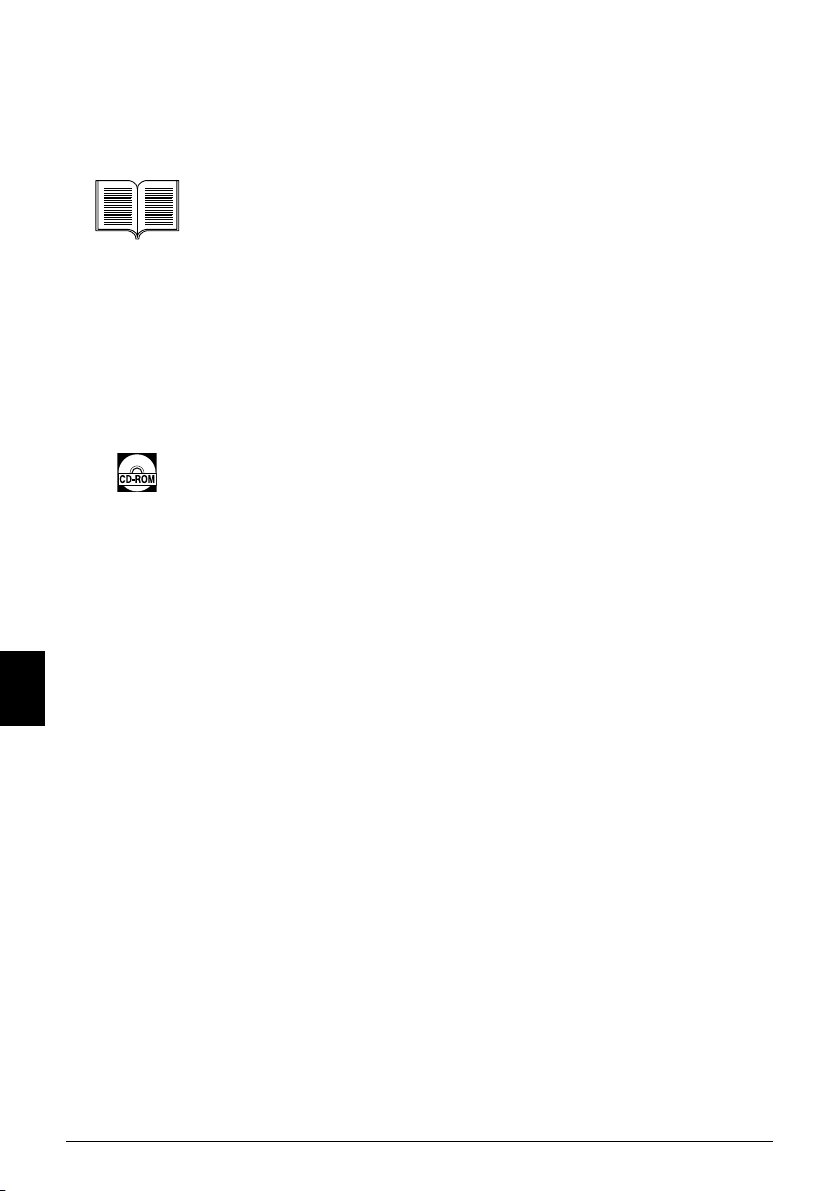
Работа с предоставляемой
документацией
Краткая инструкция по установке (печатный документ)
Сначала прочитайте этот документ.
В этом документе содержатся инструкции по установке и подготовке
кработе данного аппарата.
Краткое руководство по началу работы (данное руководство)
Перед началом использования аппарата прочитайте данное
руководство.
После выполнения инструкций, приведенных в Краткой инструкции
по установке, рекомендуется прочитать настоящее руководство с целью
ознакомления с управлением основными функциями аппарата.
Электронные руководства
Руководство пользователя
Перед началом использования аппарата прочитайте данное
руководство.
Если в Кратком руководстве по началу работы представлена
недостаточная информация, обратитесь к Руководству пользователя,
которое может быть установлено с [Setup CD-ROM/Установочного
компакт-диска]. В настоящем руководстве представлена информация
о выполнении следующих операций.
z Печать с компьютера
z Печать с некоторых цифровых фотокамер
РУССКИЙ
z Копирование
z Сканирование
Также доступны руководства по следующим расширенным возможностям.
Руководство по сканированию
В этом руководстве содержатся подробные инструкции по настройке
и сканированию.
Руководство по драйверу принтера
В этом руководстве содержатся подробные инструкции по настройке
драйвера принтера.
Руководство по приложению для работы с фотографиями
В этом руководстве содержатся инструкции по использованию различных
приложений, которые находятся на [Setup CD-ROM/Установочном
компакт-диске].
Руководство пользователя по Bluetooth
В этом руководстве содержатся инструкции по печати с компьютера
и устройств, поддерживающих Bluetooth, и устранению неисправностей.
2 Работа с предоставляемой документацией
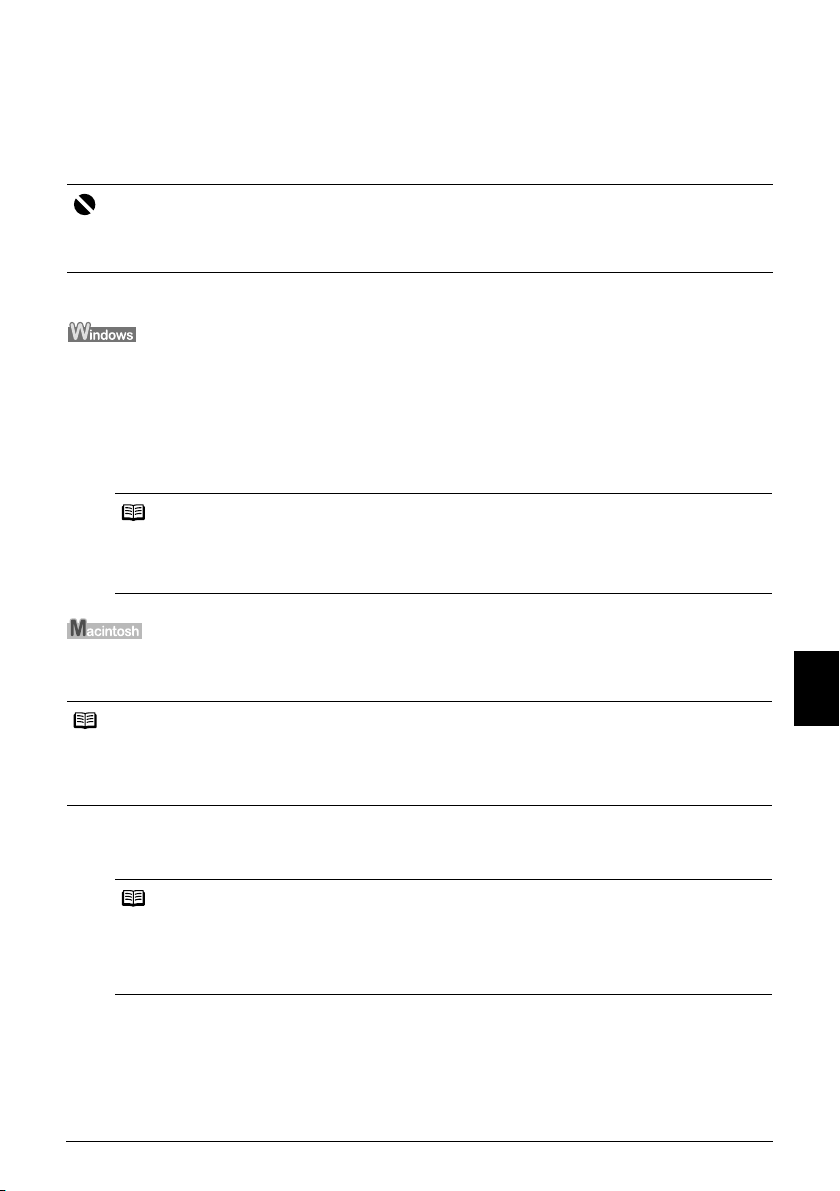
Просмотр электронных руководств
Помимо данного Краткого руководства по началу работы в комплект поставки аппарата
входят электронные руководства. Подробные сведения об установке электронных руководств
см. в инструкциях по установке и подключению аппарата.
Внимание!
Для пользователей, находящихся вне США, Канады и Южной Америки
Сведения о печати на CD- и DVD- дисках см. в электронном Руководстве по печати
на CD- и DVD-дисках.
Чтобы просмотреть электронные руководства, выполните следующие действия.
Чтобы просмотреть электронное руководство, дважды щелкните ярлык [MP810 On-screen Manual/
Электронное руководство MP810] на рабочем столе или выберите [Start/Пуск] > [All Programs/
Все программы] (или [Programs/Программы]) > [Canon MP810 Manual/Руководство для
принтера Canon MP810] > [MP810 On-screen Manual/Электронное руководство MP810].
Системные требования
Обозреватель: средство просмотра HTML-файлов справки Windows
Примечание
z Должен быть установлен Microsoft Internet Explorer версии 5.0 или более поздней.
z Возможно, электронное руководство будет отображаться неправильно в некоторых
операционных системах и версиях Internet Explorer. Реком ендуетс я регулярно обновлять
систему с помощью Windows Update.
Чтобы просмотреть электронное руководство, дважды щелкните значок [MP810 On-screen Manual/
Электронное руководство MP810] на рабочем столе.
®
Примечание
Для пользователей в Азии
Если Руководство пользователя было установлено из папки [Manual/Руководство], расположенной
на [Setup CD-ROM/Установочном компакт-диске], откройте папку, в которую было скопировано
Руководство пользователя, и дважды щелкните файл top.htm.
Системные требования
Обозреватель: средство просмотра справки
Примечание
z Возможно, электронное руководство будет отображаться неправильно в некоторых
операционных системах. Рекомендуется регулярно обновлять систему.
z Для просмотра HTML-файлов электронных руководств рекомендуется использовать
веб-обозреватель Safari. Если этот обозреватель не установлен на компьютере, его
можно загрузить с веб-узла корпорации Apple Computer.
РУССКИЙ
3Просмотр электронных руководств
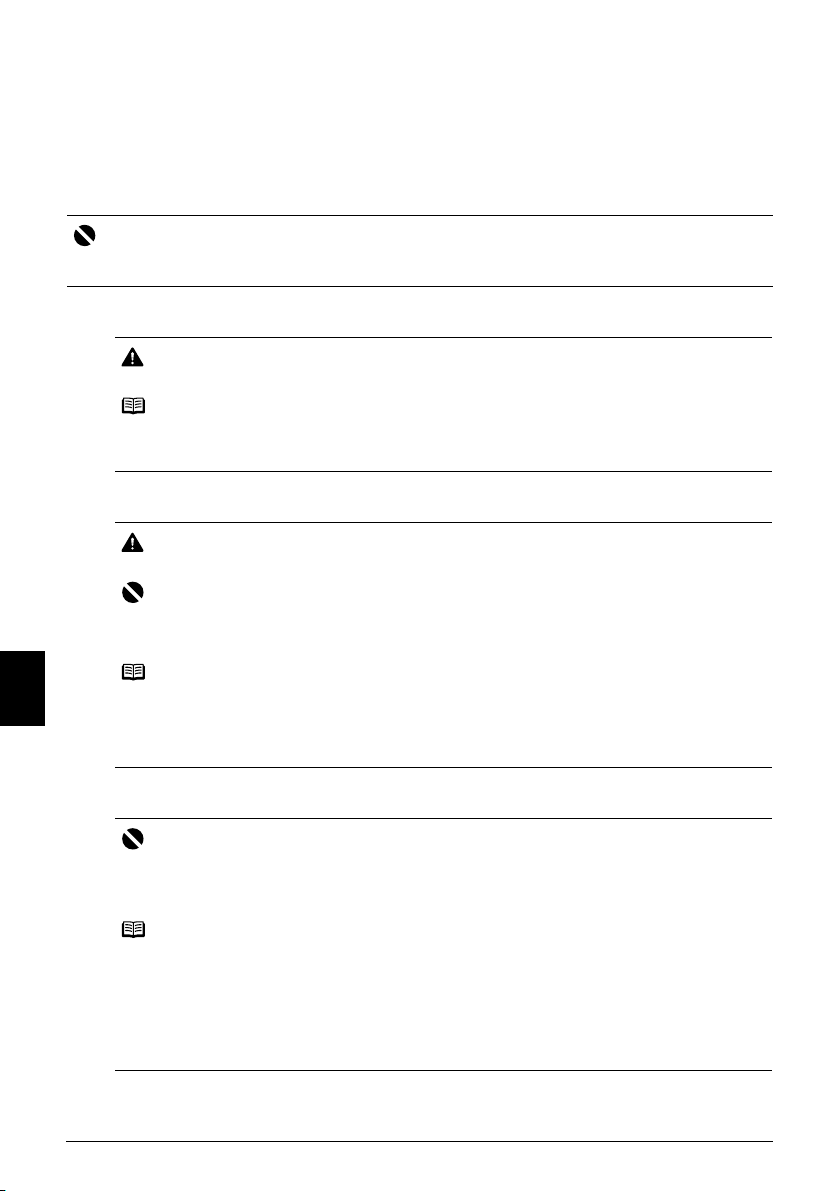
Подготовка аппарата
Перед установкой и подготовкой аппарата к работе обязательно ознакомьтесь с инструкциями
по установке и подключению устройства.
Распакуйте аппарат
Проверьте комплект поставки по рисунку, напечатанному на крышке упаковочной коробки.
Внимание!
z Не подсоединяйте USB-кабель до завершения установки программного обеспечения.
z USB-кабель необходим для подсоединения аппарата к компьютеру.
1 Включите питание аппарата.
Осторожно!
Перед включением аппарата обязательно удалите защитные ленты.
Примечание
z Положение ленты может меняться.
z Если на ЖК-дисплее отображается неизвестный язык, следует нажать кнопку [Back] (Назад),
чтобы вернуться на экран <Language Selection> (Выбор языка).
2 Установите печатающую головку.
Осторожно!
Не прикасайтесь ко внутренним деталям, кроме фиксирующего рычага печатающей головки.
Внимание!
Если модуль сканирования (крышку принтера) оставить открытым в течение более 10 минут,
держатель печатающей головки переместится вправо. В таком случае закройте модуль
сканирования (крышку принтера) и откройте ее снова.
Примечание
z Внутри упаковки, в которой поставляется печатающая головка, или на внутренней части
РУССКИЙ
защитного колпачка могут быть прозрачные или голубые чернила. Это никак не отражается
на качестве печати. Старайтесь не испачкаться чернилами при обращении с этими
компонентами.
z Не пытайтесь заново установить защитный колпачок после его удаления.
3 Установите чернильницы.
Внимание!
z Убедитесь, что все чернильницы установлены на свои места в соответствии
с маркировкой. Аппарат нельзя использовать, пока не установлены все чернильницы.
z Перед тем как продолжать, следует подождать около 2-х минут, пока аппарат перестанет
издавать шум.
Примечание
z Прозрачная лента должна быть удалена с чернильницы так, как это описано на шаге 3
инструкций по установке и подключению.
z Не сжимайте бока чернильницы, чтобы не вызвать вытекание чернил, которые могут
испачкать одежду и руки.
z Не пытайтесь заново установить защитный колпачок после его удаления.
z Если одна из чернильниц будет установлена неправильно, на ЖК-дисплее высветится
сообщение об ошибке. Откройте модуль сканирования (крышку принтера) и убедитесь,
что все чернильницы установлены в соответствии с маркировкой.
4 Подготовка аппарата
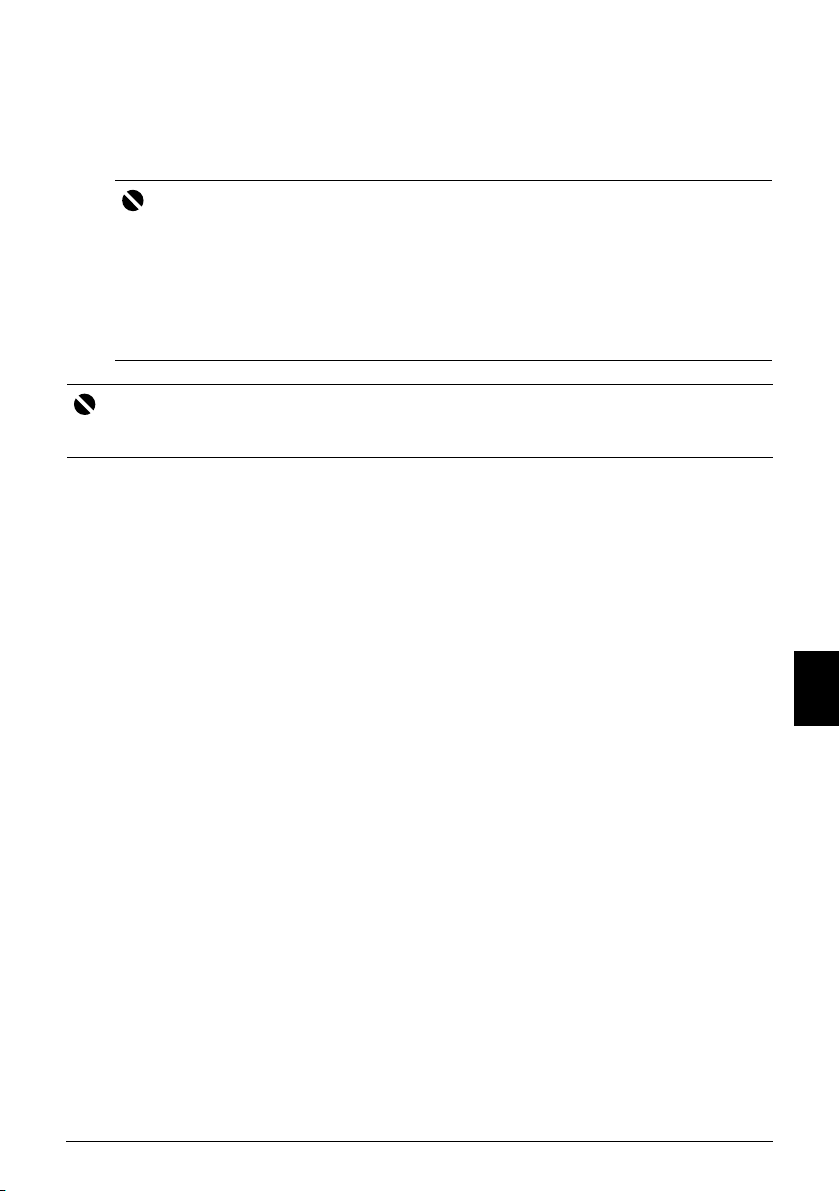
4 Загрузите бумагу.
В ходе следующей операции нужно будет выполнить выравнивание печатающей головки,
для чего потребуется вставить в устройство автоподачи два листа бумаги (MP-101),
поставляемой в комплекте с аппаратом, стороной для печати (более белой стороной)
вверх.
Внимание!
z При загрузке бумаги в устройство автоподачи убедитесь, что индикатор [Auto Sheet
Feeder] (Устройство автоподачи) горит.
z Всегда вставляйте листы в книжной ориентации. Загрузка листов в альбомной
ориентации может вызвать застревание бумаги.
Примечания о выравнивании печатающей головки
z Выравнивание печатающей головки занимает около 14 минут. Не открывайте модуль
сканирования (крышку принтера) во время печати.
z Если печать образца оказывается неудачной, следует обратиться к разделу «Сообщение
об ошибке на ЖК-дисплее» электронного Руководства пользователя.
Внимание!
Печать на CD- и DVD-дисках невозможна на принтерах, проданных в США, Канаде, всех странах
Южной Америки и некоторых других странах и регионах.
РУССКИЙ
5Подготовка аппарата
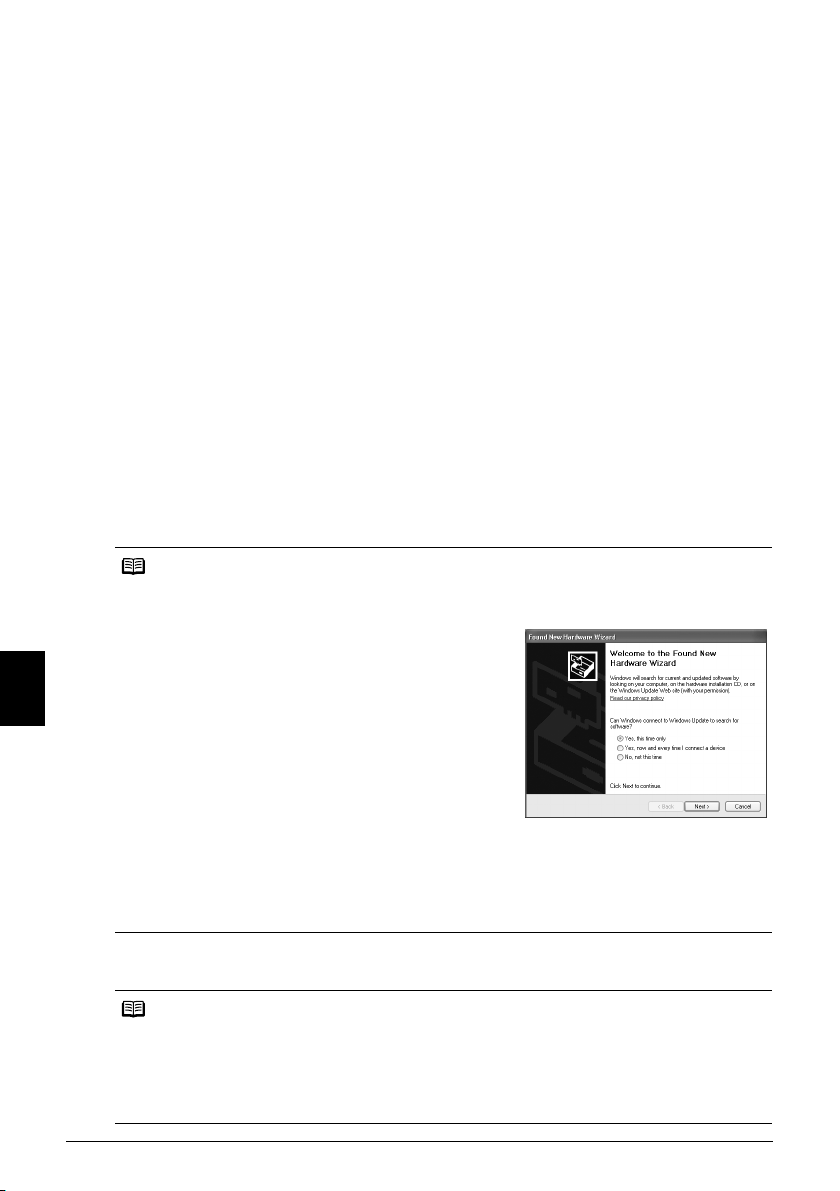
Установка драйверов MP Drivers
Общие сведения для пользователей Windows и Macintosh
Примечания о процессе установки
z При появлении диалогового окна [Select Language/Выбор языка] выберите язык
инажмите кнопку [Next/Далее].
z При появлении диалогового окна [Select Your Place of Residence/Выберите регион
вашего проживания] выберите регион проживания и нажмите кнопку [Next/Далее].
z Существует два способа установки драйверов MP Drivers и другого программного
обеспечения.
[Easy Install/Простая установка]: программное обеспечение с [Setup CD-ROM/
Установочного компакт-диска] устанавливается автоматически.
[Custom Install/Выборочная установка]: можно выбрать компоненты, которые
требуется установить.
z При появлении диалогового окна [User Registration/Регистрация пользователя],
если активно подключение к Интернету, при нажатии кнопки [Register/Регистрация]
отобразятся интерактивные инструкции по регистрации изделия.
z Регистрация также может быть выполнена посредством значка на рабочем
по окончании установки.
Сведения для пользователей Windows
Примечание
z При установке драйверов MP Drivers на компьютер под управлением Windows XP
или Windows 2000 необходимо войти в систему, используя учетную запись, входящую
вгруппу [Administrators/Администраторы].
z Перед установкой драйверов отключите все
антивирусные программы и автоматически
запускающиеся приложения.
z Если следующий диалоговое окно появляется
автоматически, следует отс оединить USB-кабель
РУССКИЙ
от к омпьютера. Затем нажмите кнопку [Cancel/
Отмена], чтобы выйти из диалогового окна, и
выключите компьютер. После этого вновь запустите
процесс установки. Подробнее о процессе установки
см. в инструкциях по установке и подключению.
z Для установки приложения Adobe® RGB (1998)
нажмите [Custom Install/Выборочная установка]
иследуйте инструкциям на экране.
z Adobe® RGB (1998) нельзя установить на компьютер
под управлением Windows Me или Windows 98.
z При появлении запроса на подтверждение
перезагрузки компьютера нажмите кнопку [OK].
Система перезагрузится автоматически.
z Если соединение не распознается, следует обратиться к разделу «Не удается установить
драйверы MP Drivers» электронного Руководства пользователя.
®
Сведения для пользователей Macintosh
Примечание
Перед установкой драйверов MP Drivers отключите все антивирусные программы
и приложения из списка автозагрузки или удалите их из системной папки.
Для пользователей в Азии
Для установки электронного Руководства пользователя на другом языке дважды щелкните
папку [Manual/Руководство] на [Setup CD-ROM/Установочном компакт-диске], дважды
щелкните папку [Canon], а затем скопируйте папку нужного языка на жесткий диск.
6 Установка драйверов MP Drivers
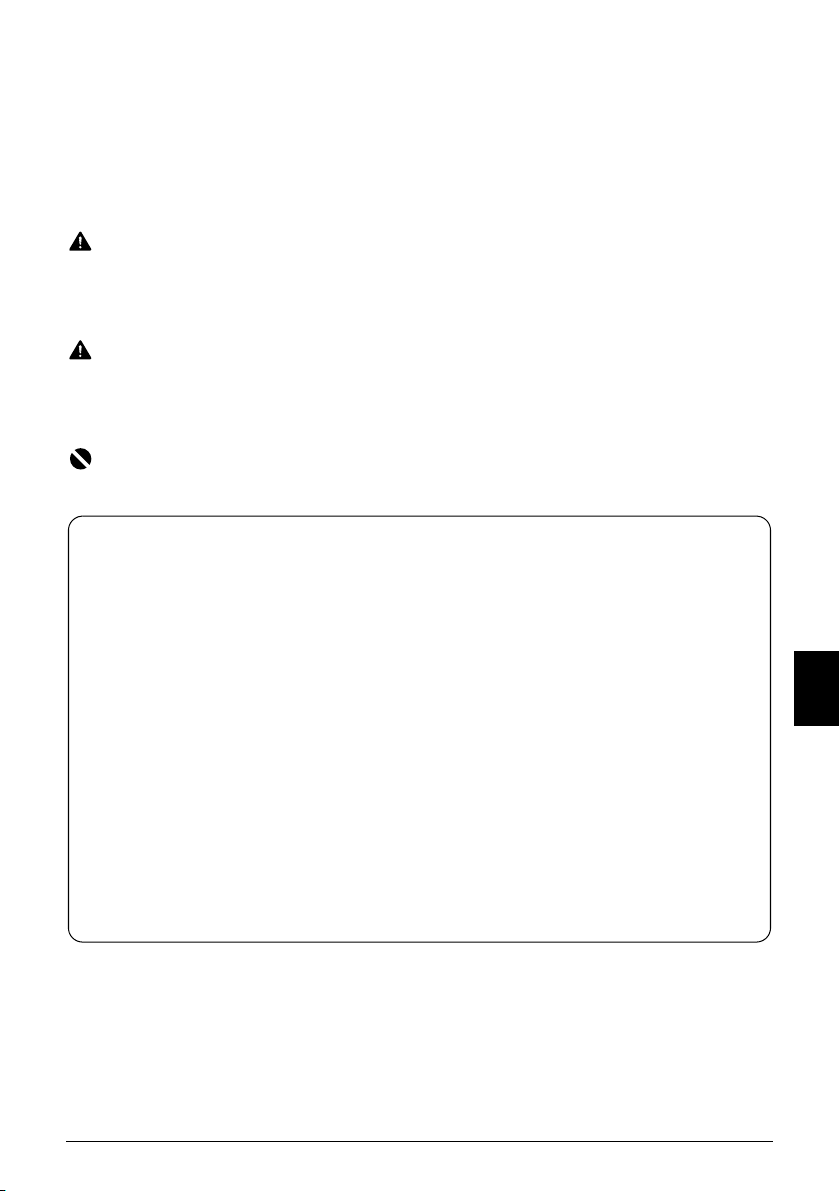
Введение
Благодарим вас за приобретение Canon MP810.
В данном Кратком руководстве по началу работы на важные для пользователя сведения
указывают следующие символы. Обязательно выполняйте инструкции, отмеченные этими
символами.
Предупреждение!
Инструкции, несоблюдение которых может привести к смерти или серьезной травме
врезультате неправильной эксплуатации оборудования. Выполнение этих инструкций
обязательно для безопасной работы.
Осторожно!
Инструкции, несоблюдение которых может привести к травме или материальному ущербу
врезультате неправильной эксплуатации оборудования. Выполнение этих инструкций
обязательно для безопасной работы.
Внимание!
Инструкции, которые должны соблюдаться для безопасной эксплуатации.
Уведомления о товарных знаках
z «Microsoft» и «Windows» являются зарегистрированными товарными знаками
или товарными знаками корпорации Майкрософт в США и других странах.
z «Macintosh» и «Mac» являются товарными знаками корпорации Apple Computer,
зарегистрированными в США и других странах.
z «Adobe» и «Adobe RGB (1998)» являются зарегистрированными товарными знаками
или товарными знаками корпорации Adobe Systems Incorporated в США и других странах.
z «SmartMedia» является товарным знаком корпорации Toshiba.
z «MEMORY STICK», «Memory Stick PRO», «MEMORY STICK Duo» и «Memory Stick PRO Duo»
являются товарными знаками корпорации Sony.
z «xD-Picture Card» является товарным знаком компании Fuji Photo Film Co., Ltd.
z «MultiMediaCard» является товарным знаком ассоциации MultiMediaCard Association.
z «SD Secure Digital memory card» и «miniSD Card» являются товарными знаками
ассоциации SD Association.
z Технические характеристики могут быть изменены без уведомления.
© CANON INC., 2006.
Все права защищены. Никакая часть настоящего документа не может быть передана
или скопирована в какой бы то ни было форме без письменного разрешения.
РУССКИЙ
7Введение
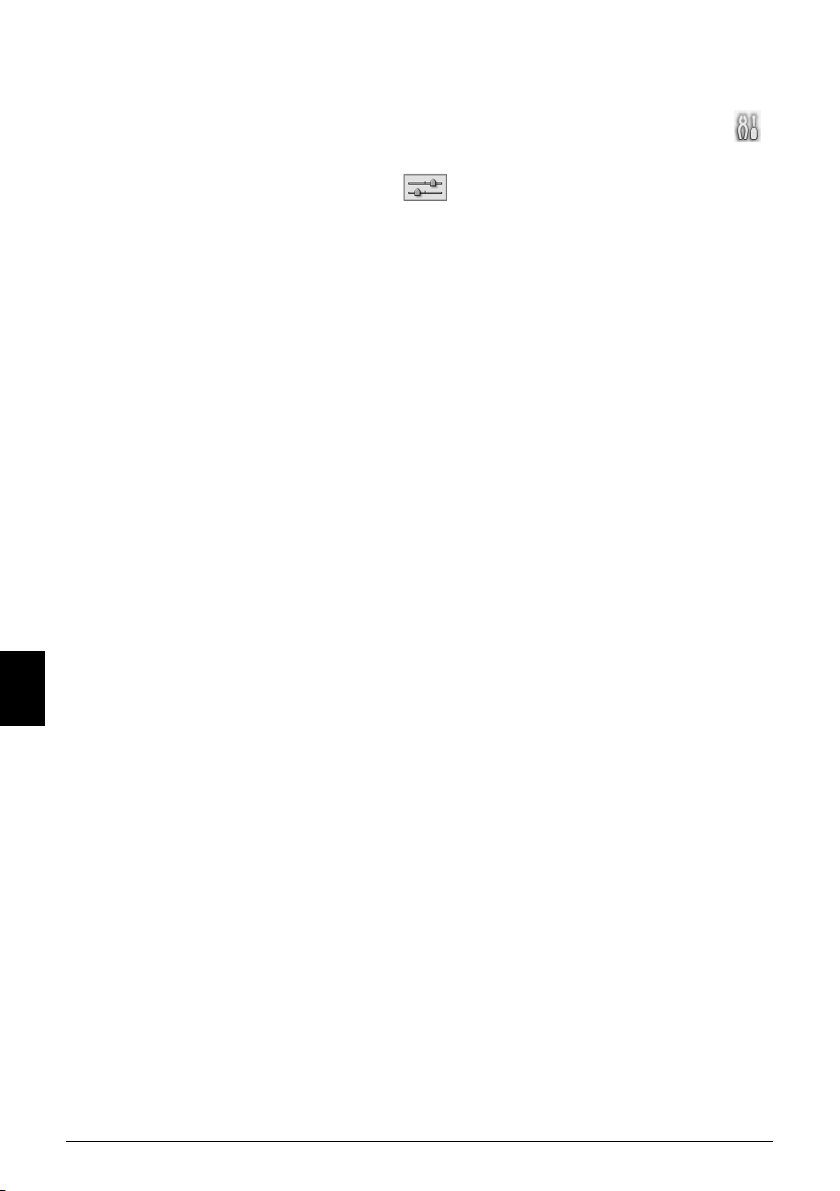
Выбор языка ЖК-дисплея
1 Нажмите кнопку [HOME] (НАЧАЛО). Подождав около 5 секунд, выберите ,
а затем нажмите кнопку [OK].
2 Нажмите кнопку ], чтобы выбрать , затем нажмите кнопку [OK].
3 Нажмите кнопку } четыре раза, затем нажмите кнопку [OK].
Если Bluetooth-устройство подсоединено к аппарату, нажмите кнопку } пять раз, азатем
нажмите кнопку [OK].
4 Нажмите кнопку { или }, чтобы выбрать язык интерфейса, а затем нажмите
кнопку [OK].
РУССКИЙ
8 Выбор языка ЖК-дисплея
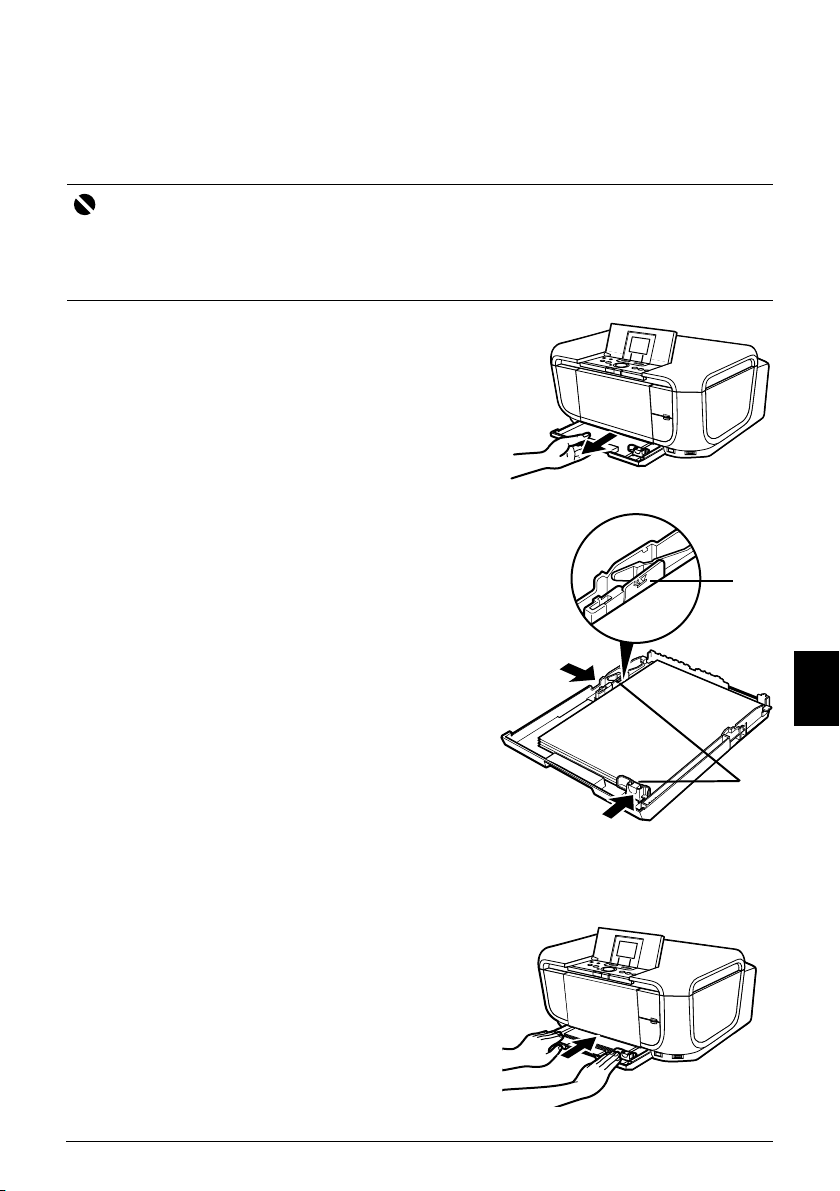
Загрузка бумаги
Бумага некоторых типов и форматов не загружается в кассету, а требует использования
устройства автоподачи. Если предполагается использовать только кассету, заранее
узнайте о наличии ограничений по использованию.
Внимание!
z Загрузка обычной бумаги, обрезанной по формату 4 x 6 дюймов/101,6 мм x 152,4 мм, 5 x 7 дюймов/
127,0 x 177,8 мм или 2,13 x 3,39 дюймов/54,0 x 86,0 мм (кредитная карточка) для пробной печати
может привести к замятию бумаги.
z Всегда вставляйте листы в книжной ориентации. Загрузка листов в альбомной ориентации
может вызвать застревание бумаги.
1 Выдвиньте кассету из аппарата.
2 Загрузите бумагу в кассету стороной,
предназначенной для печати, ВНИЗ и
выровняйте ее по правому краю кассеты.
Не загружайте бумагу сверх отметки
максимальной загрузки (А).
3 Сдвиньте ограничители ширины идлины
бумаги (B), чтобы они соответствовали
положению бумаги.
(A)
РУССКИЙ
4 Вставьте кассету в аппарат.
Полностью вдвиньте кассету в аппарат.
(B)
9Загрузка бумаги
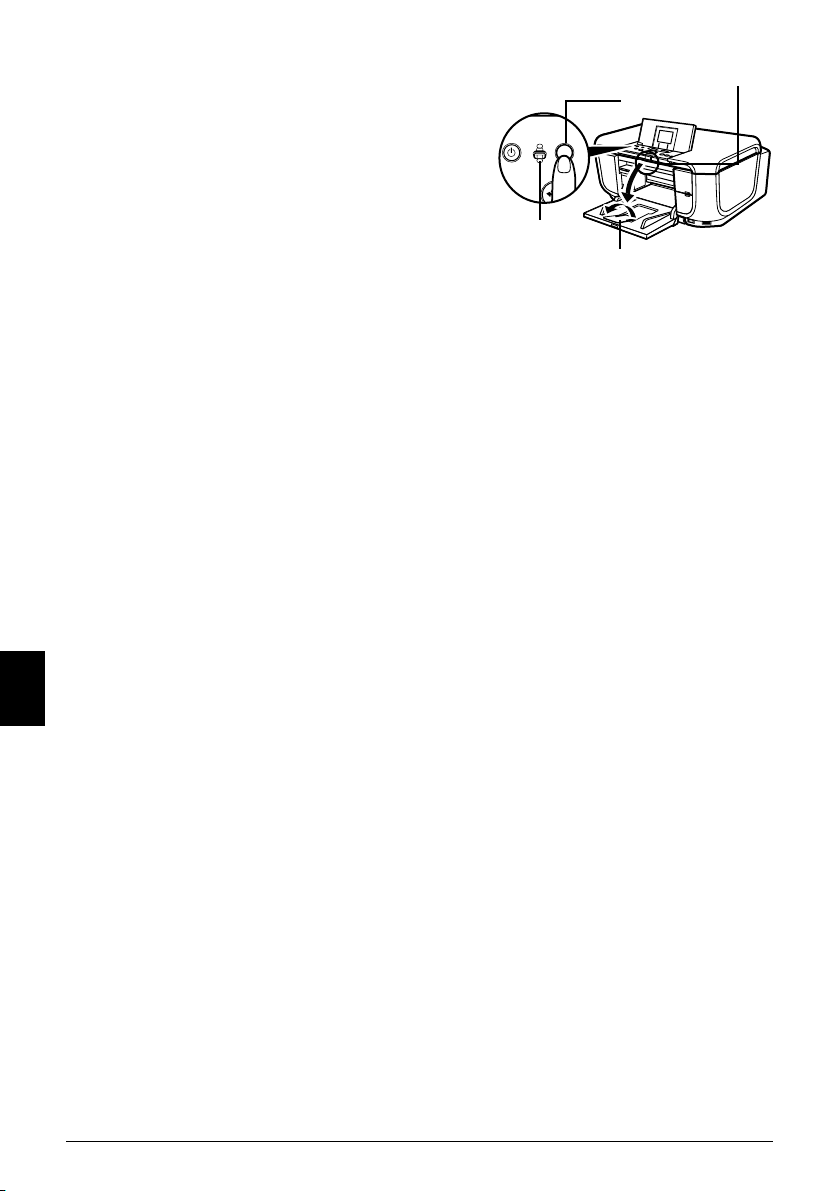
5 Используя закругленную выемку на лотке
приема бумаги (А), аккуратно откройте его,
затем откройте удлинитель лотка приема
бумаги (B).
6 Нажмите кнопку [Paper Feed Switch]
(Переключатель подачи) (С), чтобы
загорелся индикатор [Cassette] (Кассета) (D).
(A)
(C)
(D)
(B)
РУССКИЙ
10 Загрузка бумаги
